FPS (ФПС) — это частота кадров в секунду, от этого показателя зависит плавность картинки в игре. Ну, или по-другому — отсутствие лагов. В нашем гайде вы узнаете, как увеличить этот показатель в Dota 2 как на слабых, так и на мощных ПК и ноутбуках.

Для того, чтобы это провернуть, нам нужно в папке со стимом пройти вот по такому пути: C:Program Files (x86)Steamsteamappscommondota 2 betagamedotapanoramalocalization Может, у кого-то стим прямо в корне, тогда путь вот такой. C:Steamsteamappscommondota 2 betagamedotapanoramalocalization И находите файлик Это обыкновенный файлик локализации, открывается Блокнотом. Открываете его и редактируете любые пункты меню, действия, описания и т.д. Самый простой пример, вы можете написать в главном меню в шапке профиля, например, своё имя, или «ПОМОЙКА 2К», или «ПРОФИЛЬ БОГА»(Нет), или список дел на вечер, также строчка «Боевой пропуск» тоже редактируется без особых проблем. Главное — перезапустить доту и все изменения будут. Можно поиграться, особо дотошные челики могут переписать под себя чуть ли не всю менюху. Всем добра!
P.S. За это не банят.
Доброго времени суток, дорогие читатели. Сегодня мы хотим сделать для вас небольшой, но крайне полезный гайд. В нем мы расскажем вам, как отключить начальную заставку Dota 2, а также то, для чего это нужно.
Dota 2 – это достаточно ресурсоемкая игра, которая и без того долго загружается. Однако на слабых ПК время загрузки достигает 2-3 минут, что совсем не нравится игрокам.

В интернете можно найти много советов о том, как «гайдеры мамкиной подруги» советуют покопаться в архивах игры и удалять папки, с определенными файлами.
На самом деле решение намного проще. Чтобы отключить начальную заставку Dota 2, вам нужно будет зайти в библиотеку стима, найти там Dota 2, кликнуть по ней правой кнопкой мышки и выбрать свойства.
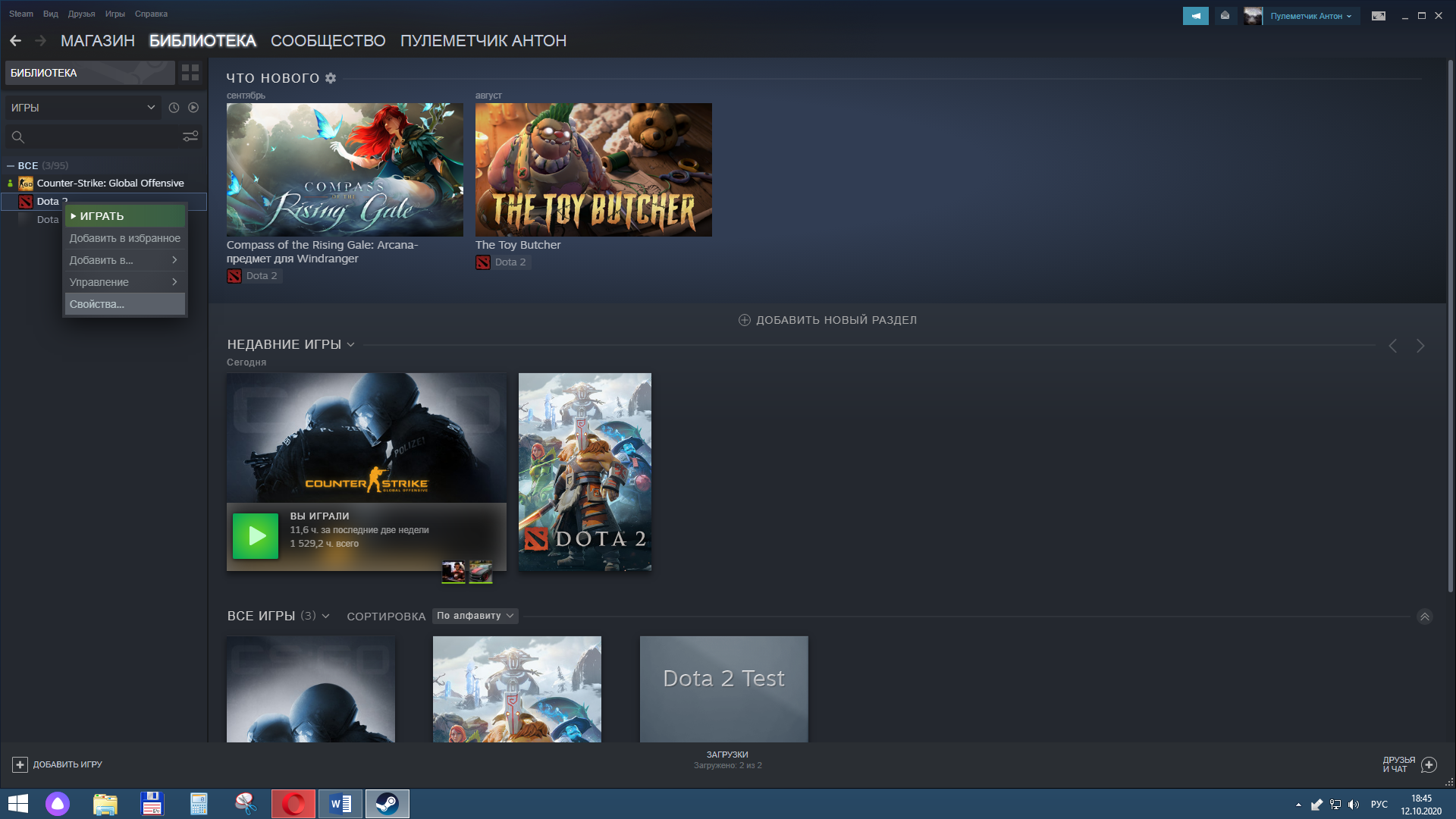
В свойствах вы найдете несколько разделов, однако вам нужен будет тот, который откроется у вас изначально, раздел «общие». Там вы найдете такой пункт, как «установить параметры запуска». Кликните по нему. У вас откроется чистая строка, если до этого вы ничего там не вбивали.
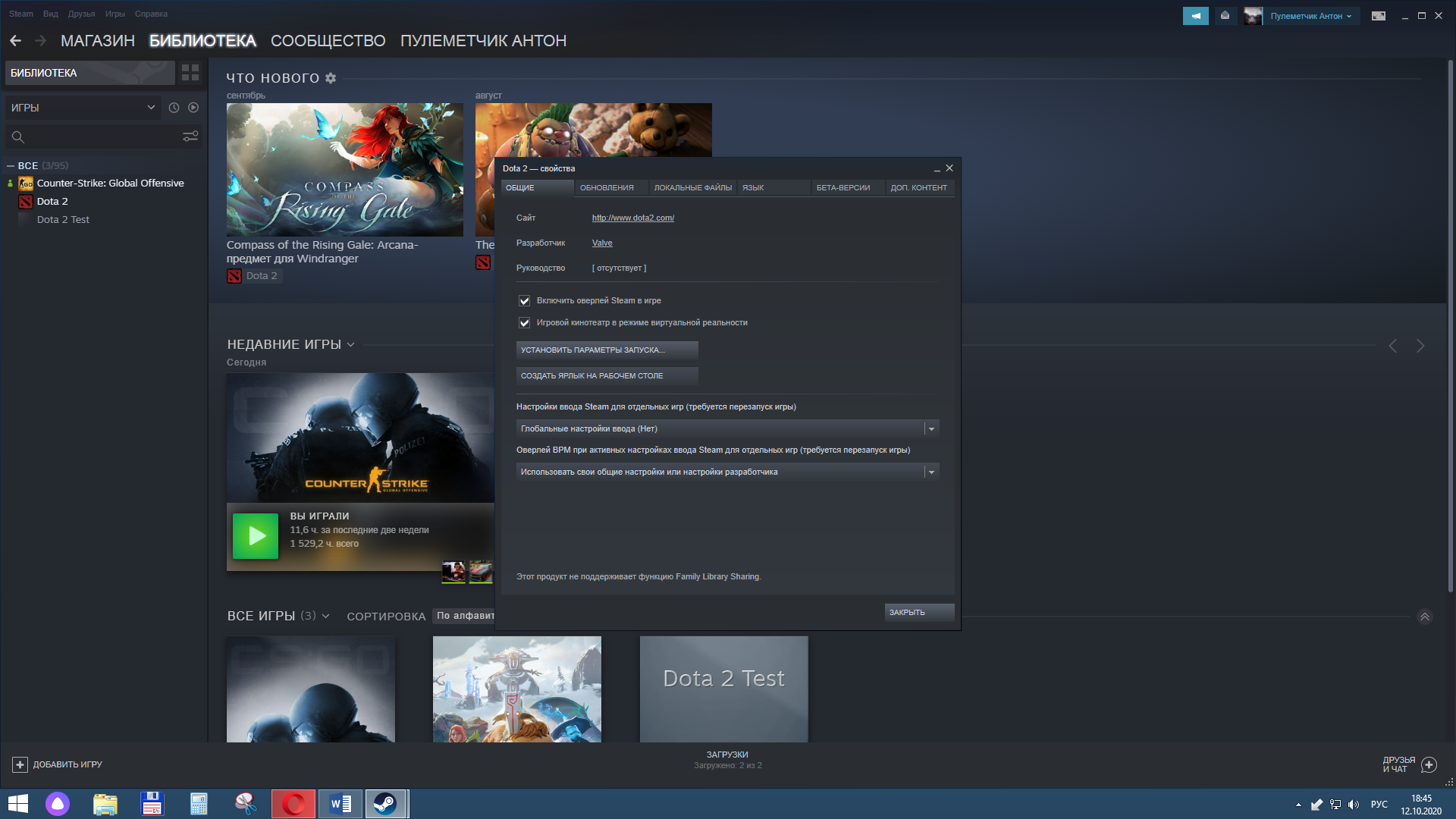
В этой строке вам нужно будет вбить команду «-novid» (только без кавычек) и все, при следующем запуске Dota 2 у вас отключится игровая заставка, а сама игра загрузится куда быстрее, чем было раньше.
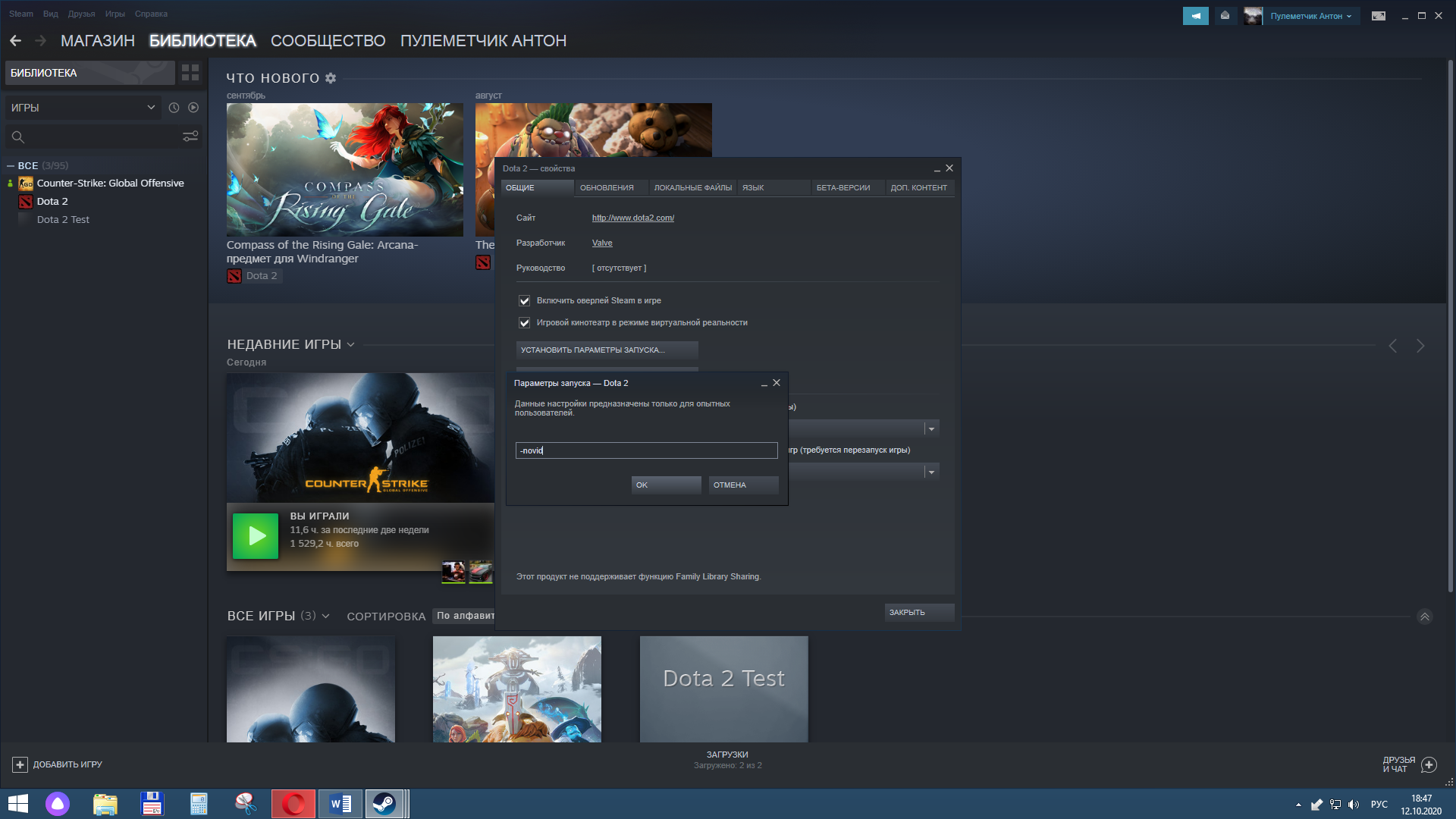
На этом мы заканчиваем наш гайд, всем удачи и до новых встреч.
( 3 оценки, среднее 5 из 5 )
Доброго времени суток, дорогие читатели. С тем пор, как Valve сделали анимированный фон в Dota 2, у многих игроков со слабыми ПК игра начинала виснуть еще на старте. Да, в самой игре можно выбрать настройки видео низкого качества, но туда еще нужно добраться, а как это сделать, когда ты мышкой по иконке не можешь попасть, из-за лагов. И в сегодняшней статье мы научим вас, как от этого можно избавиться.
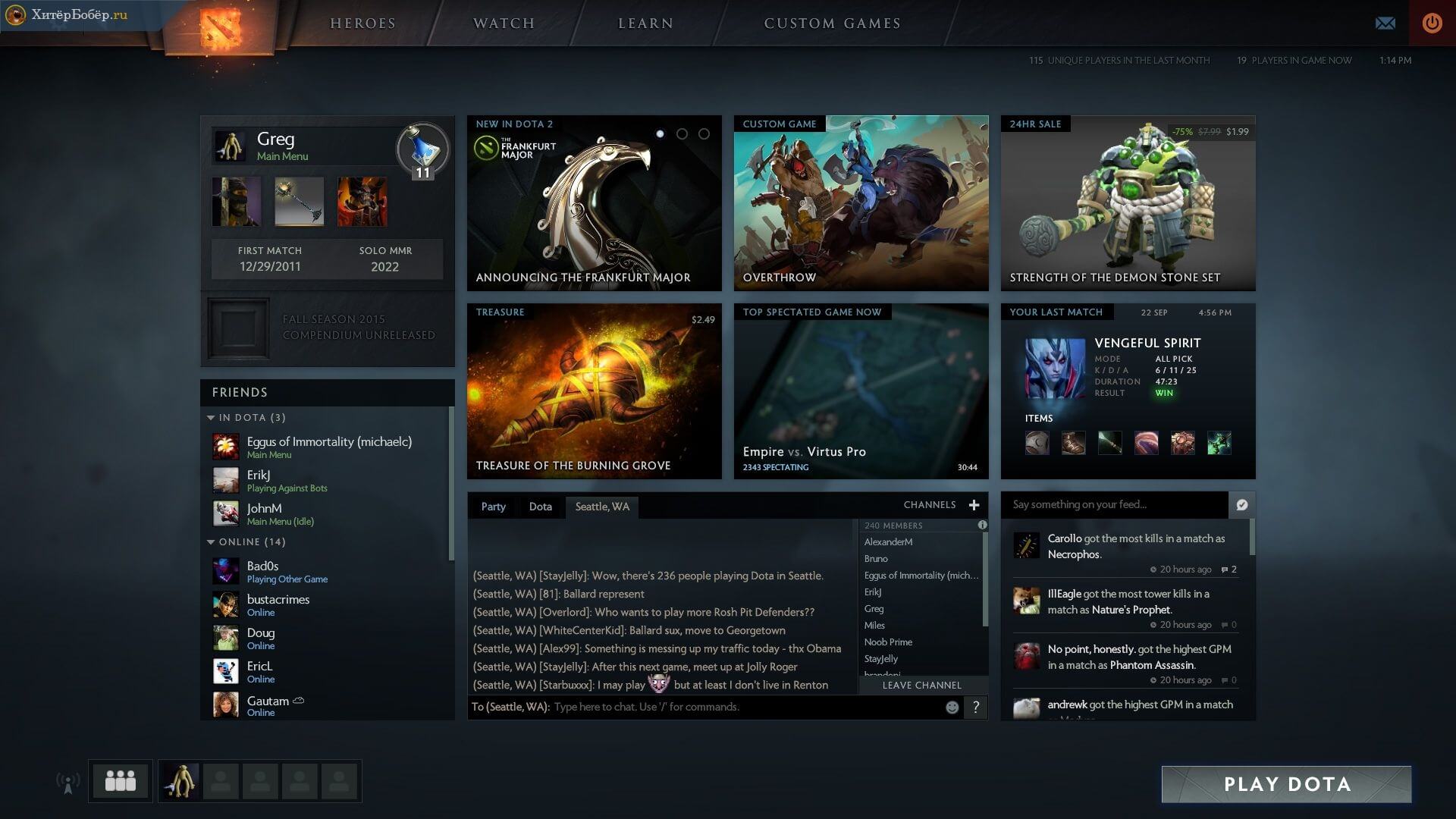
Итак, чтобы отключить анимированное меню, то вы должны следовать инструкциям, которые мы оставим ниже. Изначально вам вообще нужно будет закрыть игру. По хорошему – выйдите из Стима.
Далее вы должны зайти в корневую папку с игрой. Обычно она находится по адресу:
Мой компьютер/Локальный диск С/Programm Files (x86)/Steam/steamapps/common/dota2 beta/dota/cfg.
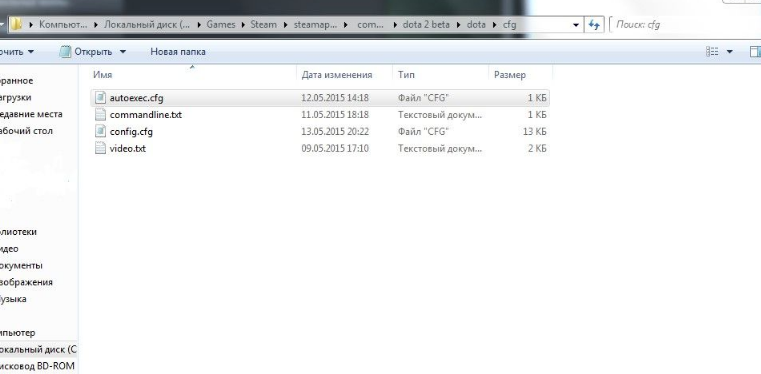
Последняя папка содержит ваши персональные настройки. Их вам и нужно будет открыть. Для этого находите файл «config.cfg» и редактируете, при помощи блокнота. Тут вам нужно будет найти строчку Dota_embers.
Если найти вручную не получается, воспользуйтесь поисковиком, находящимся внутри самого блокнота. Около этой команды будет стоять значение 1, вам же нужно будет изменить его на 0, т.е. строчка должна выглядеть так: Dota_embers 0.
Сохраняете изменения, выходите из файла и заходите в Dota 2. Наслаждаетесь меню без анимации, а главное – без лагов. На этом мы с вами прощаемся, всем удачи и до новых встреч.
( 1 оценка, среднее 5 из 5 )
Dota 2 — соревновательная игра, где пользователи должны активно общаться со своими союзниками, если они желают побеждать в битве. Это обязательное условие. Данный факт отлично осознает и разработчик. Valve предоставляет своим игрокам сразу две возможности, касающиеся общения. Они могут использовать как голосовой, так и текстовой чат. Конечный вариант выбирают только участники сражения.
Многие новички, пришедшие в Доту 2, совершенно не понимают, как использовать текстовой чат. Это становится ощутимой проблемой, которая должна быть исправлена прямо сейчас.
Как использовать чат:
- Общий чат — это первый вариант общения. Пользователь может активно взаимодействовать со всеми участниками Dota 2, присутствующими на сервере. Это могут быть как союзники, так и соперники. Для активации такого способа общения рекомендуется использовать сочетание клавиш Shift+Enter вместе.
- Командный чат — второй способ общения. Пользователь может отправлять таким образом сообщения, которые видны исключительно представителям его коллектива. Исключений тут не бывает. Вызвать такой чат удастся легко: достаточно один раз нажать клавишу Enter на своей клавиатуре. Положительный результат не заставит себя ждать.

Нужно сказать: эти клавиши предусмотрены для вызова чата, если пользователь не менял настройки. Возможно, он выбрал какие-то другие цифры или буквы. Поэтому нужно уточнять их, открывая основные параметры, предложенные Дотой 2. Других вариантов, к сожалению или счастью, быть не может.
- Введение
- Как отключить чат в доте?
- Вводная информация
- Способ во время игры
- Способ в главном меню
- Способ через консоль
- Вводная часть
- Как написать в общий чат при нажатии клавиши
- Dota 2
- Что может вызывать лаги в главном меню
- Повреждение игровых файлов в Steam
- Проблемы с кодированием
- Как исправить лаги в главном меню
- Базовые советы для устранения лагов в главном меню
- Проверка целостности игровых файлов Steam
- Удаление определённых вступительных видеофайлов
- Установка ограничения на максимальный FPS
- Вывод
- Как настроить насмешки в Дота 2?
- Настройки управления в Доте 2
- Как использовать насмешку?
- Остальные настройки
- Настройки графики Дота 2
- Инструкция по отключению
- Бинды в Dota 2
- Зачем убирать заставку
- Настройки Дота 2 от ПРО игроков
- Настройка интерфейса
- Параметры запуска Dota 2
- Команды
- Как отобразить FPS в «Доте»
- Фон главного меню «Доты»
- Настройка параметров электропитания ПК
- Настройки Dota 2
- Меняем фон доты на свой собственный
- Автозагрузка
- Настройка меню, геймплея и миникарты
- Как изменить содержимое текста в меню
- Как изменить текст в меню Dota 2.
Введение

Не является каким-либо секретом, что Dota 2 считается командной игрой. То есть, для того, чтобы побеждать в ней, нужно иметь хорошую команду, да и постоянно общаться с ней. Только так можно повышать собственное звание и найти путь к успеху. Конечно же, тут важна ремарка: далеко не все союзники, которые попадаются с пользователем, имеют право на то, чтобы называться адекватными, да и людьми тоже. Поэтому для того, чтобы продолжить получать удовольствие от игрового процесса, можно и нужно отключить чат.
Как отключить чат в доте?

Есть сразу два способа, которые можно использовать для отключения чата. Лишь пользователь выбирает тот вариант, который ему кажется более привлекательным и интересным соответственно. Первый способ:
- Сначала нужно будет открыть на своем компьютере Steam.
- В этой утилите необходимо перейти в раздел с библиотекой.
- Там нужно обнаружить Dota 2 и нажать на нее правой кнопкой мыши.
- Теперь пользователь должен перейти в раздел со свойствами.
- Там нужно нажать на установку параметров запуска.
- В появившееся окно нужно ввести команду -console. Остается, всего лишь, открыть Dota 2 и запустить на ней консоль.
- Теперь пользователь полностью выключил чат.
Второй способ связан с настройкой игры. Что нужно делать:
- Сначала нужно открыть настройки самой игры.
- Оттуда пользователь должен увидеть в правом углу настройки, отвечающие за чат.
- Там можно будет отключить как союзные, так и вражеские сообщения, поступающие в чат.
Вводная информация
Порой, пользователь в Dota 2 может столкнуться с не совсем адекватными союзниками. Это, конечно же, отразится на игровом процессе и далеко не в лучшую сторону. В очередную такой матч пользователь решает полностью отключить голосовой чат для того, чтобы облегчить себе игровой процесс. Такая возможность действительно есть. Воспользоваться ей можно с помощью консоли. Для начала ее нужно активировать. Выполнить это можно следующим образом:

- Необходимо на компьютере открыть Steam;
- В самом вверху выбрать раздел вид и перейти в список игр;
- В левом углу нужно найти Dota 2, и нажать по ней правой кнопкой мыши;
- Нужно перейти в свойства, и установить параметры запуска;
- Остается ввести команду -console.
После того, как эти действия будут выполнены, пользователю необходимо зайти в игру. Консоль активирована, но для того, чтобы ее вызвать, нужно установить клавишу. Сделать это можно в главных настройках. После того, как клавиша будет выбрана, пользователю остается выполнить следующие действия для отключения чата:

- Открыть консоль разработчика;
- Нажать Enter на клавиатуре, тем самым отправив значение.
После этого голосовой чат будет полностью отключен, а пользователь сможет насладиться тишиной. При этом стоит отметить, что отключая голосовой чат, пользователь, конечно же, защищается от неадекватных союзников, но теряет огромное количество информации. Именно поэтому стоит помнить, что для того, чтобы вернуть чат, нужно выполнить указанные действия, но введя уже команду voice_enable 1. Она вернет голосовой чат.
Dota 2 — это игра, в которой результаты слишком сильно зависят от того, как пользователи взаимодействуют со своей командой. Разработчик добавил сразу два способа общения. Это голосовой и текстовой чат. Первый вариант пользуется активнее из-за банальной скорости. Сказать какие-то фразы о необходимости действовать, нажать кнопки, намного проще, чем писать в чат.
Достаточно часто игроки разочаровываются в использовании голосового чата и желают его отключить, начав одиночную игру. Их тяжело судить за такое решение. В некоторых случаях оно вовсе может быть названо рациональным, особенно при снижении общей порядочности.
Если пользователь желает отключить чат, ему понадобится выделить буквально пару минут личного времени. Какие действия должны быть выполнены:
- Перейти в основные настройки;
- Найти там консоль разработчика, активировать ее;
- Нажать на клавишу для активации (тильда, в большинстве случаев);
- Нажать Enter, получить желаемый результат.
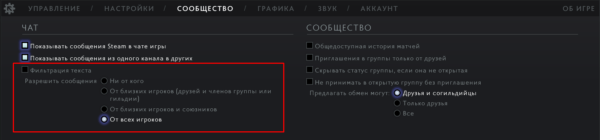
Есть альтернативный вариант: можно нажать правой кнопкой мыши на своих союзников, нажимая клавишу игнорирования в самом начале матча.
Рациональнее всего оставлять голосовой чат, чтобы общаться с союзниками, координировать их действия. Это стандартная стратегия тех, кто повышает звание за деньги.
Способ во время игры
Если случилось такое, что союзники или противники дают лишнюю информацию, загружают звуковой канал или просто мешают нормально играть, то всегда можно отключить чат в Доте 2. Первый и самый простой способ подразумевает ручное отключение голосовых и печатных сообщений в чат во время игры. Для того, чтобы не слышать и не видеть сообщений людей во время матча, следует нажать «Tab» по умолчанию или «Таблица счета» в левом верхнем углу, после чего напротив каждого героя нажать две кнопки – первая отвечает за звук, вторая за чат. Когда кнопки станут красными, сообщения тиммейтов больше не будут заметны.
Способ в главном меню
Самый простой из способов. Для реализации его заходим в «Настройки» в главном меню, затем выбираем подпункт «Настройки». В правом верхнем углу будет перечень настроек чата из 4 пунктов. Нас интересует последние две настройки. Первая – «Отключить все входящие сообщения» — выключит и голосовой, и общий чат союзников и противников. Вторая настройка («Отключить чат вражеской команды») отключит только сообщения, приходящие от противников.
Способ через консоль

Для этого потребуется включить консоль в доте. Заходим в библиотеку игр стим и нажимаем правой кнопкой мыши на значок Доты 2. Выбираем свойства, после чего нам откроются предварительные настройки игры. В «Общие» находим пункт «Установить параметры запуска». Открываем и пишем «-console». Эта команда позволит вызывать консоль в меню игры. Закрываем в настройки и заходим в Доту. Находим в настройках кнопку, на которую вызывается консоль (это может быть «ё» или «»). Нажимаем эту клавишу и в поле ввода консоли пишем «/Voice enable 0». Эта команда отключит голосовой чат. Чтобы включить его обратно вызываем эту же команду, но меняем «0» на «1».
Гайды Дота 2Гайд на героя Treant Protector
Гайды Дота 2Связки героев по версиям
Вводная часть

Не каждая онлайн-игра даёт возможность общаться в текстовом или голосовом чате с противниками. Однако есть игры, в которых это можно делать, и Dota 2 — одна из них. Главная проблема, с которой сталкиваются игроки, это различные настройки для открытия чата в разных играх. Например, кнопка чата в Dota 2 – это Enter, а в CS:GO – это «Y». Большую часть информации об игре можно найти в настройках, но иногда быстрее и лучше – спросить в интернете о том, как писать в общий чат в Доте 2.
Пообщаться с противниками можно с помощью сочетания клавиш Shift+Enter, а сообщение, отправленное через один Enter увидят только союзники. Голосовой чат в Dota 2 не доступен для вражеской команды. Стоит понимать, что общение в чате – это важный элемент любой командной соревновательной игры, однако не стоит использовать его не по назначению. Не нужно даже говорить о том, сколько оскорблений и ненужной информации может попасться на глаза во время обычного матча, в том числе и от противников.

Нужно внимательно относиться к тому, как и когда писать в чат, в том числе и своим противникам. В большинстве случаев обращение к ним не оправдано и будет только отвлекать от игры. Во время сражения, когда накал эмоций силён, можно написать что-нибудь сгоряча и затем получить за это наказание. Кого-то это не останавливает, однако это не профессионально и плохо влияет на уровень игры в целом. Если с тем, как писать в общий чат в Доте 2, всё ясно, то с тем, зачем это делать, не всё так однозначно.
Можно поблагодарить своих соперников за отличную игру, однако на практике мало кто делает это искренне и без сарказма. Более интересный вариант использования чата, который видят все, это возможность отвлечь или вывести противников из себя, чтобы они вместо игры занимались перепиской. Не самый честный приём, но если победа важнее всего – то можно рискнуть. Главное, не увлекаться перепиской, делать это в безопасные для своего персонажа моменты и не ставить общение в приоритет над игрой с командой.
Как написать в общий чат при нажатии клавиши
Помимо самостоятельного ввода сообщений в общий чат с клавиатуры и колеса высказываний в доте 2 присутствует еще одна скрытая возможность быстро обращаться к тиммейтам. Если вы печатаете недостаточно быстро, либо же предложение типовое и слишком длинное, а классическое колесо не имеет в своем арсенале подобных речевых оборотов со схожим значением, то есть особый способ биндить фразы на незадействованные клавиши. Способ это довольно затратный, так как на каждое конкретное предложение потребуется выделять отдельную кнопку, что увеличивает требования к микро-контролю пользователя. Для начала нам потребуется активировать консоль. Сделать это можно двумя способами:
- При активации через параметры запуска необходимо запустить библиотеку стим, нажать правой кнопкой мыши на доту 2, выбрать пункт свойства. Далее мы нажимаем пункт «Установить параметры запуска», и в выпавшем поле вписываем –console.
- Второй способ подразумевает активацию консоли через настройки в главном меню игры. Заходим в них, и в разделе калибровки клавиатуры будет консоль. Включаем и приступаем к дальнейшим действиям.
Далее потребуется лишь 2 команды, содержимое которых можно менять по усмотрению:
- Bind * say ***
- Bind * say_team ***
Вместо * требуется подставить клавишу, на которую будет впредь назначена реплика. А на *** мы пишем любые символы, предложения и слова, ничего нас не ограничивает. Разница между первой и второй командой заключается в том, что при вызове одной сообщение пишется в общий чат, а при другой только в чат союзников.
Сделать это можно и с другими внутриигровыми фразами, что присутствуют как смена классическим репликам в наборе к колесу чата. Однако там в основном присутствуют фразы, что имеют значение только как реакция на события матча, а пользователь не может их расширить никак, кроме как с помощью вышеприведенных команд. Например, можно указать тайминги Рошана, появление и исчезновение Аегиса, откаты глифа фортификаций, очень важных способностей с большим кулдауном. Все это позволит лучше ориентироваться во время тяжелой игры вам и вашим тиммейтам.
Гайды Дота 2Как уменьшить курсор в дота 2
Гайды Дота 2Макросы дота 2
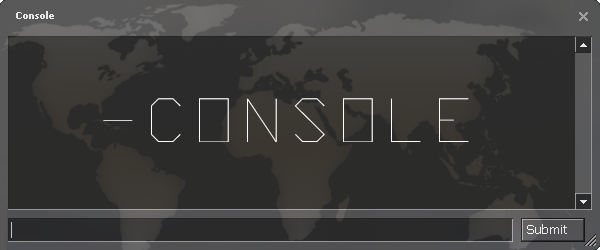
Если вас не устраивают стандартные настройки клиента Dota 2, то этот гайд придется вам по душе. Мы опишем большое количество консольных команд, которые позволят подстроить под себя меню, миникарту
и сделать геймплей удобнее.
Для начала нам нужно разобраться, включили ли мы консоль. Как это сделать описано здесь. Итак, активация режима консоли завершена, приступим.
Подстраиваем Dota 2 под себя. (Автоконфиг)
Использование приведенных ниже команд
Большинство решений представляют собой команды, которые нужно будет ввести в консоль, либо добавить в файл autoexec.cfg, если вы не хотите вводить эти команды после каждого перезапуска DotA2.
В консоль команды вводятся без кавычек.
В конфиг команды вводятся с кавычками.
Информация о autoexec.cfg и его значении
является конфигурационным файлом, в котором вы размещаете свои настройки в виде переменных. Данный файл подгружается
сразу после включения вами игры, что позволяет не вводить переменные в консоль каждый раз.
Создание autoexec.cfg
Файл autoexec.cfg открывается любым текстовым редактором.
1. Откройте папку «Steamsteamappscommondota 2 betadotacfg».
1. Создайте новый текстовый файл (Расширения файлов должны быть включены).
2. Переименуйте «Новый текстовый документ.txt» в «autoexec.cfg».
-Отключить анимацию
Добавляем в ваш «autoexec.cfg» команду dota_embers «0» либо добавляем в «Set launch options» (установить параметры запуска) команду +dota_embers 0
-Уменьшить масштаб веб-страниц
dota_html_zoom_override «0»
Значение подберите удобное для себя , команда воспринимает
-Кнопка меню
bind «КЛАВИША» «gameui_activate»
-Показывает кол-во апм у игроков
dota_apm
Рекомендованные настройки для слабых компьютеров:
• dota_cheap_water 1
• cl_globallight_shadow_mode 0
• r_deferred_height_fog 0
• r_deferred_simple_light 1
• r_screenspace_aa 0
• r_ssao 0
• mat_vsync 0
• gpu_level 0
• cpu_level 0
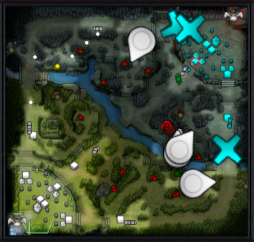
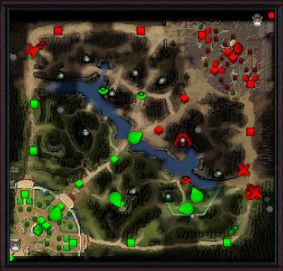
-Изменить цвета иконок на миникарте
dota_enemy_color_r «» (Default «1» Min/Max «0-255»)
dota_enemy_color_g «» (Default «0» Min/Max «0-255»)
dota_enemy_color_b «» (Default «0» Min/Max «0-255»)
dota_friendly_color_r «» (Default «0» Min/Max «0-255»)
dota_friendly_color_g «» (Default «1» Min/Max «0-255»)
dota_friendly_color_b «» (Default «0» Min/Max «0-255»)
dota_neutral_color_r «» (Default «0» Min/Max «0-255»)
dota_neutral_color_g «» (Default «1» Min/Max «0-255»)
dota_neutral_color_b «» (Default «0» Min/Max «0-255»)
r g b цвет
0 0 0 черный
0 0 1 синий
0 1 1 голубой
1 1 1 белый
1 1 0 желтый
1 0 0 красный
0 1 0 зелеый
1 0 1 розовый
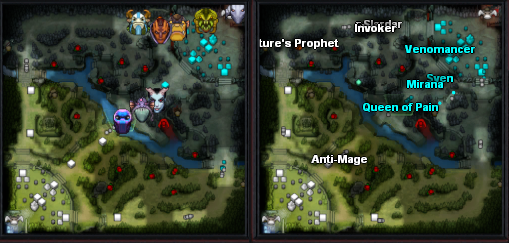
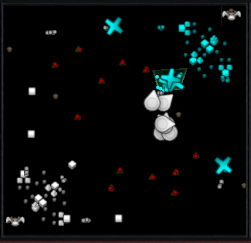
Пользователям Dota 2 удалось увеличить FPS в игре. Для этого они отключили экран заставки на главной странице. Информация опубликована во «ВКонтакте».
Как указано в описании способа, в среднем это увеличит FPS примерно на 20 единиц. Для того чтобы отключить фон на главной странице, нужно открыть консоль и ввести «map_enable_background_maps 0».
Ранее игрок в Dota 2 обнаружил необычное взаимодействие способности Soulbind у Grimstroke с дуэлью Legion Commander. Он выяснил, что после применения Soulbind на Warlock, Visage или другого персонажа с призванным существом LC может получить дополнительный урон не только за героя, но и за его юнита.
В сбиблиотеке стиме нажимаете на доту показать локальные файлы находите папку Videos panorama создаёте папку на рабочем стоеле ti10background.
Из папки Videos вырезаем 2 файла intro_movie и ti10_background потом копируем это в папку которую создали заходите в доту.Грузится будет немного долго
чем обычно но лагов-вылетов не будет наслаждайтесь контентом.
UPD от модератора
..Steamsteamappscommondota 2 betagamedotapanoramaideosintro_movie.webm
. Steamsteamappscommondota 2 betagamedotapanoramaideos i10_background.webm
. Steamsteamappscommondota 2 betagamedotapanoramaideospromowraith_king_arcana.webm
. Steamsteamappscommondota 2 betagamedotapanoramaideospromowraith_king_arcana_lv.webm
правый верхний угол как пример.


Дополнение от Mr pepega
Кста, удалил все видео из . Steamsteamappscommondota 2 betagamedotapanoramaideos стало вообще каеф
1: Заходим Свой диск/Steam/steamapps/common/dota 2 beta/game/dota/panorama/videos
2: Удаляем 5 файлов
После этого переименовываем папку videos на videos1 и запускаем доту.
Если вы случайно проверили кеш, то делаем всё заного.
Эта публикация удалена, так как она нарушает рекомендации по поведению и контенту в Steam. Её можете видеть только вы. Если вы уверены, что публикацию удалили по ошибке, свяжитесь со службой поддержки Steam.
Этот предмет несовместим с Dota 2. Пожалуйста, прочитайте справочную статью, почему этот предмет может не работать в Dota 2.
Этот предмет виден только вам, администраторам и тем, кто будет отмечен как создатель.
В результатах поиска этот предмет сможете видеть только вы, ваши друзья и администраторы.

Как убрать лаги в главном меню Dota 2 после БП2020
У многих пользователей древних пк, после выхода компендиума, появились лаги и просадки фпс в главном меню.



Чтобы все пофиксить необходимо:1. пройти в папку доты: (диск с библиотекой):steamSteamLibrarysteamappscommondota 2 betagamedotapanoramaideos2. из папки «videos» вырезаем файлы, связанные с бп2020, в любую другую папку, а именно: «ti10_background», «ti10_aegis_frontpage», «ti10_aegis_frontpage_sm»3. запускаем дока2 и радуемся 45фпс))
В Dota 2 найден способ увеличить FPS в меню игры – путем отключения нового анимированного оформления главного экрана. Делается это с помощью консольной команды «map_enable_background_maps 0» (вводить без кавычек).
Сообщается, что в среднем такой способ позволяет достичь прироста в 20 кадров в секунду.
Ранее участник состава Alliance Артем «fng» Баршак поделился своим мнением об обновлении главного экрана Dota 2 и вкладки «Просмотр». Баршак положительно оценил изменения, но добавил, что разработчикам следует решить проблему с просадками FPS.


Dota 2
2 окт в 11:49
Как убрать фон в меню после обновления компендиума. Старый способ не помогает. HELP
Фон убирал всегда командой map_enable_background_maps 0Она не работает. Искал в файлах доты фон меню, не найти. Удалял какие то, но не помогло. Может кто знает какой файл удалить, чтоб убрать фон. HELP))
Матвей Алямовский ответил Дмитрию
Дмитрий, какая разница? Про мк так же было, про других героев так жеТакие как ты раздражают
Дмитрий Кобзев ответил Матвею
Матвей, съешь тенатен , раздражительный . Про всех остальных . я бы сейчас поддержал возможность их удаления , герои ни о чем , обещают одно , выходит другое , такие как ты хавают все что им дают , в этом случае , это дерьмо , и уже не однократно вы захавали . К списку новых героев течиса и энчу добавил бы ещё . ну хотя , с тобой все понятно . с твоей стр.
Дмитрий, не знаю, на самом деле то что ты сказал полная субъективщина, а оскорблять людей за то что им нравится то что, не нравится тебе, пожиранием дерьма, это лютый нарцисизм, и неуважение прав симпатии на что-то у человека, то есть и неуважение к самому себе, и к своим нравам.
Дмитрий Кобзев ответил Lains
Дмитрий Кобзев ответил Матвею
Матвей, осуждаю , вот и не поставил , прости наверное должен сказать , но мне плевать .
Дмитрий, я тебя нигде не оскорбил за твоё мнение, я поправил то что ты оскорбил мнение других, и считаешь что оно(твоё мнение) является единственным правильным мнением. И это признак нарцисизма, и не уважения, и это не фейк страница, а основная.
Дмитрий, смотри, ты сказал что мнение других дерьмо, и они едят дерьмо, это не нарцисизм? То есть ты воспринимаешь это за оскорбление?
Олег Кедров ответил Матвею
Матвей, да они после каждой обновы выползают из своих нор и ноют, что бы их пожалели и они собрали вокруг себя базу людей ввиде лайков
Дмитрий, высказывай что хочешь, но и уважай чужое мнение, и не переходи на оскорбление, будь проще и менее токсичным, и не делай мир менее приятным чем он уже есть, вот и все, зачем лишний раз поливать людей грязью. Высказать свое мнение, и открыто полить какую-то категорию людей это совершенно разные вещи, это выглядит как оправдание, это моё мнение, поэтому я их оскорбляю, нет, это проявление токсичности в социуме, а не проявления мнения
Дмитрий, ты сказал что категория людей которым нравится эти герой дерьмоеды, это не токсичность, и не субъективность?
Дмитрий Кобзев ответил Lains
Lains, большинство поддержит мою точку зрения , я о комьюнити говорю , следовательно , как это может быть субъективностью ? Нет , не токсичность , а мое мнение , хватит себе противоречить , наскучил .
Дмитрий, большинство это те кому не похер? Тем кому не похер и орут, поэтому и кажется что их много, но потом и они успокаиваются когда к нему (герою) привыкают, ну 65% людей что заходят поиграть совершенно все равно, да когда герой только выходят они имба, вольво специально так делают чтобы на герое было интересней играть, а потом его нерфят, и твоя позиция заключается в том что все герой что вышли после 7.00 надо удалять, и с этим я очень как уверен что явно даже 70% игроков не согласятся, потому что почти у каждого третьего игрока один из любимых героев будет как раз таки один из героев вышедших после 7.00
Пангольер, Мк, Дарк Виллоу, Гримстроук, Марс, Войд спирит, Снэпфайр
За их интересные и уникальные механики, или комбинации старых механик
Во вчерашнем патче Valve обновила оформление главного экрана Dota 2: теперь на фоне отображается статистика последнего матча, а также анимированная модель героя, на котором владелец аккаунта сыграл в этом матче. Кроме того, в главном меню пользователи теперь также могут наблюдать пару информационных блоков, посвященных Dota Pro Circuit.

Без недоработок не обошлось – новый экран не адаптирован для ультрашироких мониторов:
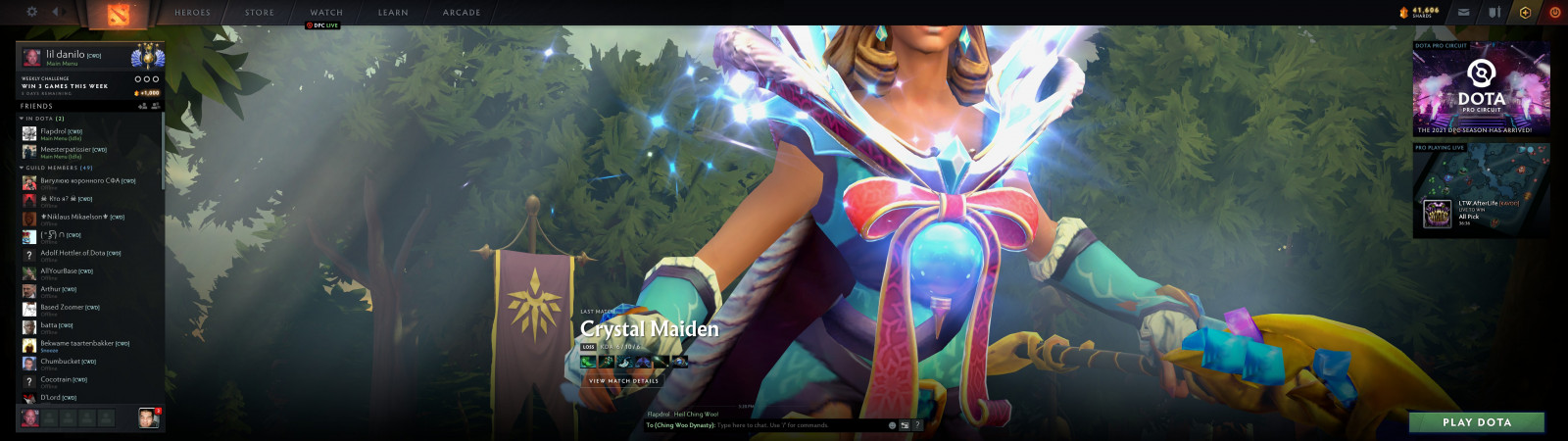
В сегодняшнем мини-патче разработчики Dota 2 исправили проблему с вылетом игры, который происходил при нажатии на определенную вкладку в главном меню Доты.
Проект постоянно развивается, что также сказывается на провоцировании новых технических проблем с ним. После выпуска боевого пропуска в 2020 году у некоторых игроков в Dota 2 главное меню существенно уменьшает количество FPS, провоцируя тем самым серьёзные лаги. В более редких случаях сильное падение частоты кадров наблюдается также во вступлении. На основную игру это не влияет, однако проблема довольно неприятная, потому стоит рассмотреть шаги для её решения.
Что может вызывать лаги в главном меню

Если при загрузке клиента игры или переходе в главное меню наблюдаются существенные лаги и падение FPS – нужно учитывать ряд вещей, провоцирующих такую проблему.
Повреждение игровых файлов в Steam

После нового обновления проекта некоторые существующие в библиотеке игры файлы удаляются либо перезаписываются, кроме того, к ним могут добавляться новые. После таких манипуляций может оказаться, что часть объектов повреждена из-за некорректного удаления или перезаписи.
Проблема лечится встроенными средствами клиента, переустановкой либо удалением определённых файлов в папке с игрой.
Проблемы с кодированием

Наиболее частая проблема, из-за которой может лагать главное меню игры. К сожалению, усилиями пользователя её вылечить не удастся, потому как причиной этому можно назвать изменения, которые реализуют те или иные обновления.
Здесь можно лишь уведомить разработчиком о проблеме и ждать, пока они получат достаточно отзывов и выпустят соответствующий патч. Главное – это вовремя следить за выходящими обновлениями, чтобы не пропустить соответствующий фикс.
Как исправить лаги в главном меню

Несмотря на то, что чаще всего подобные случаи вызваны проблемами на стороне разработчиков, есть смысл попытаться исправить лаги самостоятельно. Тем более, нередко они обусловлены либо аппаратными ограничениями ПК, либо проблемами с программным обеспечением системы.
Стоит отметить, что сами разработчики не предлагают каких-либо внятных инструкций для устранения падения FPS в главном меню игры. По этой причине требуется сначала попробовать пути, с помощью которых можно «вылечить» любой игровой продукт.
Базовые советы для устранения лагов в главном меню

Для начала стоит попробовать общие в этом плане действия:
- Проверить, не наблюдается ли проблем с игровыми серверами.
- Выйди из игры и перезапустить клиент Steam. Если не поможет – тогда произвести рестарт OC.
- Обновить драйвер для видеокарты.
- Установить обновления системы в разделе «Центр обновлений.
Проверка целостности игровых файлов Steam

У клиента Steam есть функция проверки целостности файлов игры, которая в автоматическом режим выявляет присутствие необходимых для запуска объектов. Для этого необходимо предпринять следующие шаги:
- Открыть клиент Steam.
- Перейти в пункт «Библиотека» находящего сверху меню.
- Правой кнопкой мыши нажать по игре и выбрать «Свойства».
- Перейти на вкладку «Локальные файлы» и выбрать пункт «Проверить целостность игровых файлов».
- Процесс занимает несколько минут, после которых нужно запустить игру и проверить, наблюдаются ли лаги в главном меню.
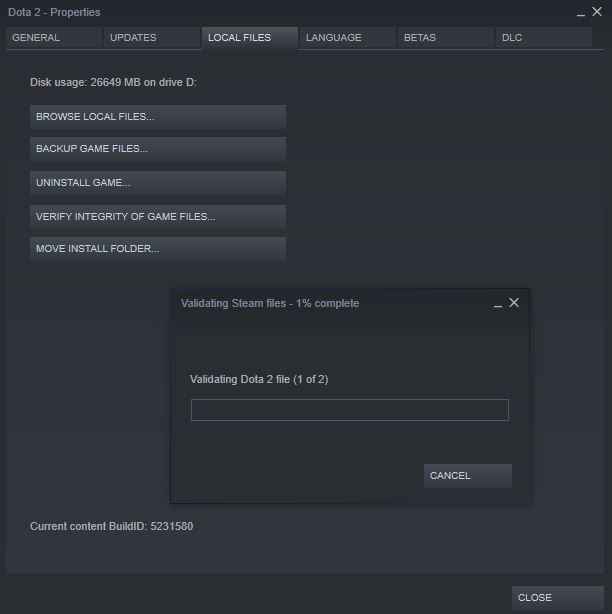
Минус этой функции заключается в том, что иногда она не работает, если недочёт наблюдается в распаковщике, предоставленном самими разработчиками.
При неработоспособности функции проверки целостности есть смысл попытаться переустановить игру полностью. Вполне возможно, что чистая инсталляция правильно разместит игровые файлы и проблема исчезнет.
Удаление определённых вступительных видеофайлов

Некоторые игроки обнаружили, что проблема лагов в главном меню может быть обусловлена наличием проблемных видеофайлов. Чтобы их удалить, необходимо предпринять следующие шаги:
- Перейти в папку с установленной игрой (по умолчанию она расположена по этому пути: C:Program Files (x86)Steamsteamappscommondota 2 beta).
- Уже в ней перейти сюда: gamedotapanoramaideos
- Полный путь выглядит так: C:Program Files (x86)Steamsteamappscommondota 2 betagamedotapanoramaideos
- В папке videos требуется отыскать и удалить два файла: intro_movie и ti10_background
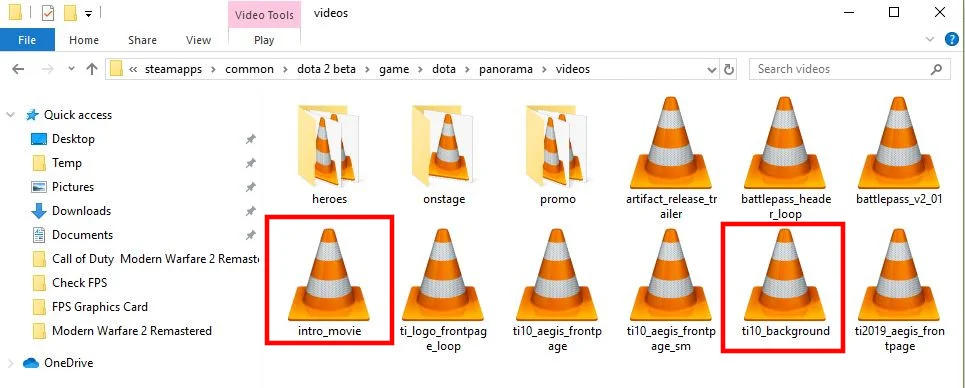
Эти файлы отвечают лишь за начальные видеофрагменты и не повлияют на работоспособность игры, однако могут решить проблему с лагами.
Установка ограничения на максимальный FPS

Решение, которое изредка может помочь. Оно подразумевает под собой установку ограничения для максимальной частоты кадров, чтобы она соответствовала частоте обновления пользовательского монитора. Сделать это можно так:
- Перейти на вкладку «Настройки».
- Там найти пункт «Видео».
- В нижней части отыскать параметр «Максимум кадров в секунду».
- Выставить значение, соответствующее частоте обновления экрана. К примеру, если монитор работает на 144 Гц, то и число кадров в секунду должно быть равно 144. По умолчанию игра ставит 60 FPS.
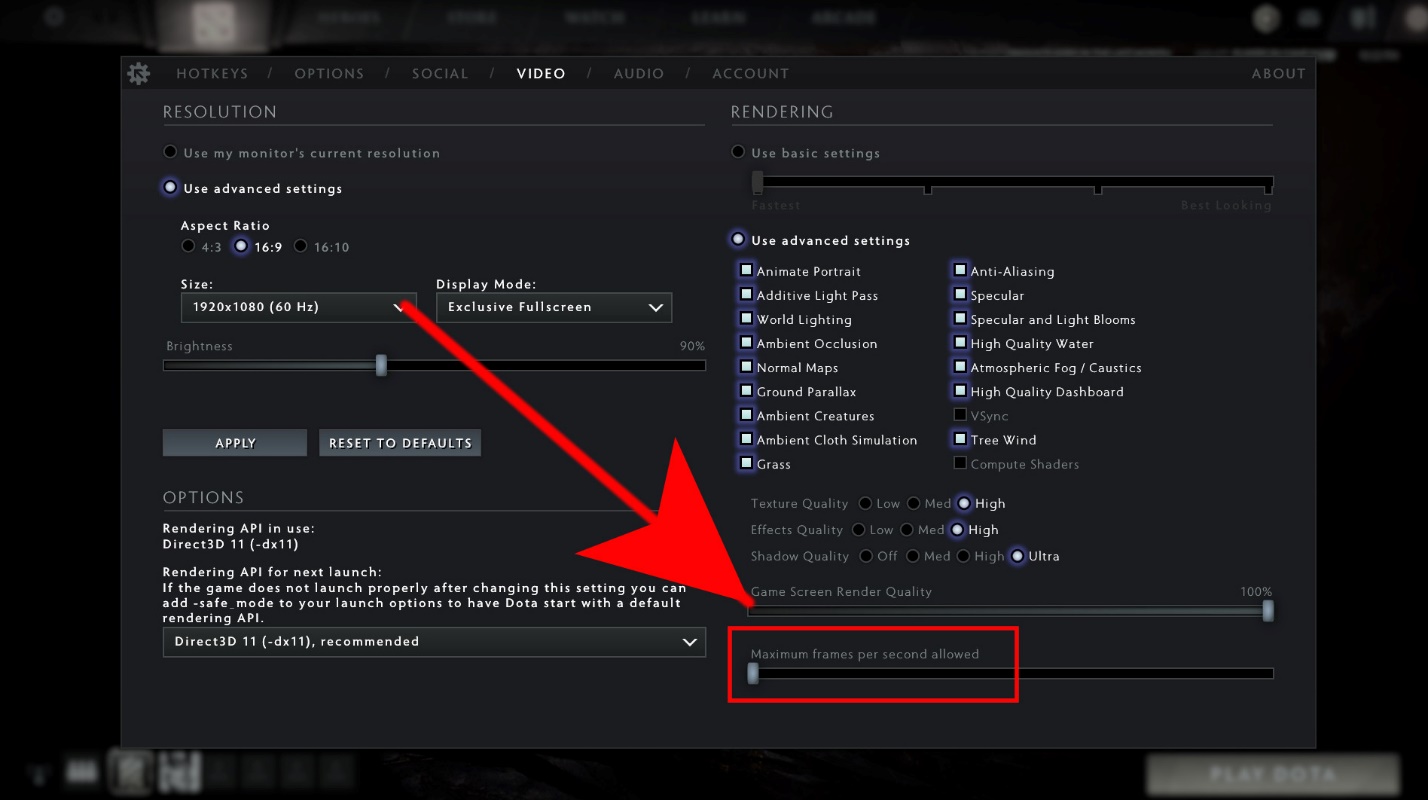
Это действие уберёт разрывы между соотношением частоты кадров и частоты обновления монитора, вследствие чего лаги в главном меню прекратятся.
В игре отсутствует анимация скиллов (вообще всех), не подсвечиваются нпц и деревья например) нету метки при клике на землю при передвижении героя и т.д. и т.п. Пробовали решать через консоль (может и не то вводили), целостность кеша проверяли, игру переустанавливали, дрова на видяху обновляли, direct x последней версии, настройки графики меняли — ничего не помогает. При этом нет ни лагов ничего, графика модели текстуры — все окей.
Параметры: проц 2.67 Ghz, 3.5 gb видеокарта ati radeon x1950gt
В Доте 2 существует множество косметических предметов, так или иначе влияющих на персонажа, меняя его внешний вид или анимацию. Обособлено в этой категории стоят насмешки в Дота 2, которые добавляют герою абсолютно новую анимацию, которую он может активировать, нажав соответствующую кнопку. Однако перед тем, как начать пользоваться такими предметами, полезно будет для начала разобраться в том, что они собой представляют и как их активировать.
Вывод
Разобравшись, как в Доте 2 убрать надоедливую заставку, рекомендуем пойти и все проверить на практике. Кстати, пользуясь советами из данной статьи, можно легко манипулировать прероллами в других играх, например, в кс го. Реализация задачи максимально проста: выбираем в библиотеке Стим нужную игру, открываем ее свойства и в параметрах запуска прописываем единственную инструкцию “-novid”.
Как настроить насмешки в Дота 2?
Для начала вам нужно получить насмешки в Дота 2. Сделать это можно двумя способами: получить в качестве награды за сыгранный матч или же купить самостоятельно на торговой площадке. После этого:
- Зайдите в клиент игры.
- Перейдите во вкладку «Герои».
- Выберите того персонажа, на которого вы приобретали предмет.
- Нажмите на вкладку «Насмешки» и выберите купленную вещь.

При желании в дальнейшем вы сможете менять выбранные ранее насмешки прямо перед игрой после того, как выберете героя.
Настройки управления в Доте 2
За счет быстрых применений получится раньше нажимать скиллы в важнейших боях, так как нужен один клик вместо двух по умолчанию. То есть вы не будете терять времени на прокликивание спеллов, а сможете нажать кнопки в файте. Но есть герои, на которых из-за слишком быстрой анимации их скиллов, лучше не включать быстрое применения, ведь можно не сориентироваться и нажать важный ультимейт в некуда. Примерами таких способностей могут послужить ультемейты Dark Willow или Keeper of the Light.
Как использовать насмешку?
Бывает так, что пользователи уже успели выбить или купить насмешки в Дота 2 на нужного героя и даже разобрались, как их активировать, но при этом не видят ее во время игры. Причина этого заключается в том, что сама по себе насмешка работает только по нажатию определенной кнопки, которую предварительно нужно будет настроить.
- Нажмите на шестеренку в левом верхнем углу в главном меню.
- Нажмите в нижней части появившегося окна на «Расширенные настройки».
- Установите кнопку для насмешки.

После этого по нажатию этой клавиши вы сможете запускать новую анимацию уже во время игры.

Настройки – это частая проблема игроков в Доту. Какую настройку выбрать, с какими играет тот или иной геймер, куда лучше поставить ту или иную кнопку, а какую наоборот не использовать. И для чего некоторые из пунктов настроек нужны. В этой игре настройки – вещь индивидуальная и каждый игрок подстраивает под себя. Для того чтобы попробовать вариации настроек и понять какая раскладка клавиатуры будет ближе нужно провести свыше 100 часов в этой игре.
Остальные настройки
Квик касты – это настройка, которая помогает быть всегда на шаг впереди. Ваши способности нажимаются все также, но при нажатии на клавишу нам не придется нажимать на мышку. Способность после нажатия клавиши уже будет нажата. Очень полезная настройка на героях, на которых надо быстро нажимать много кнопок, например: Tinker.
Есть два способа движение камеры в этой игре. Путем захвата или, самостоятельно двигая край экрана. Большинство играют, самостоятельно двигая край экрана. Но у этого способа есть один существенный минус- это совершение лишних движений. Чтобы передвинуть камеру вы должны дернуть мышку вверх, довести курсор и отодвинуть обратно к герою. Так вы можете пропустить стрелу Mirana или стан Lina и умереть проиграв игру. А вот с захватом камеры вы все время можете контролировать ситуацию. Надо протестировать несколько десятков игр и понять как вам будет удобнее.
Настройки графики Дота 2

Здесь все зависит от компьютера, если у вас проседают FPS, то лучше снизить настройки. Если же компьютер позволяет, то приятнее играть на более высокой графике с детально прорисованными текстурами. Есть фишка с настройками графики о которой мало кто знает. В настройках графики включите «анимацию деревьев», благодаря ей играя против Monkey King вы сможете видеть на какое именно дерево прыгнул персонаж, так как дерево будет шевелиться.
Инструкция по отключению
Отметим сразу, что полностью пропустить преролл не получится — только часть с представлением персонажей. Но даже такая мизерная манипуляция позволяет заметно ускорить загрузку Dota 2, особенно если она установлена на жестком диске, а не на SSD. Кстати, зачастую в интернете советуют удалять разные папки в корневой директории с игрой, но так делать не надо. Почему? Во-первых, античит Steam расценивает это как подозрительную активность — высока вероятность получения бана. Во-вторых, случайно можно “зацепить” какой-нибудь важный игровой файл — придется переустанавливать игру.
Мы рекомендуем отключать заставку в Доте встроенными средствами. Итак, открываем библиотеку игр в Стим и находим там Dota 2. Кликаем правой кнопкой мыши и выбираем пункт “Свойства”. В открывшемся окне находим раздел “Параметры запуска” и прописываем туда следующую команду “-novid”. Теперь запускаем игру и ощущаем заметный буст скорости ее загрузки. Еще один метод устранения заставки основывается на применении консоли разработчика. Заходим в игру, вызываем консоль и прописываем туда следующее “map_enable_background_maps 0”.
Бинды в Dota 2
Клавиши быстрого доступа, это первые 5 клавиш, если брать слева направо (от Tab до R). Аналогично с нижними рядами. На этих кнопках основные бинды, которые будете нажимать чаще всего. Именно в этой зоне рука будет взаимодействовать с клавишами быстрее всего, назовем их «бинды быстрого доступа».
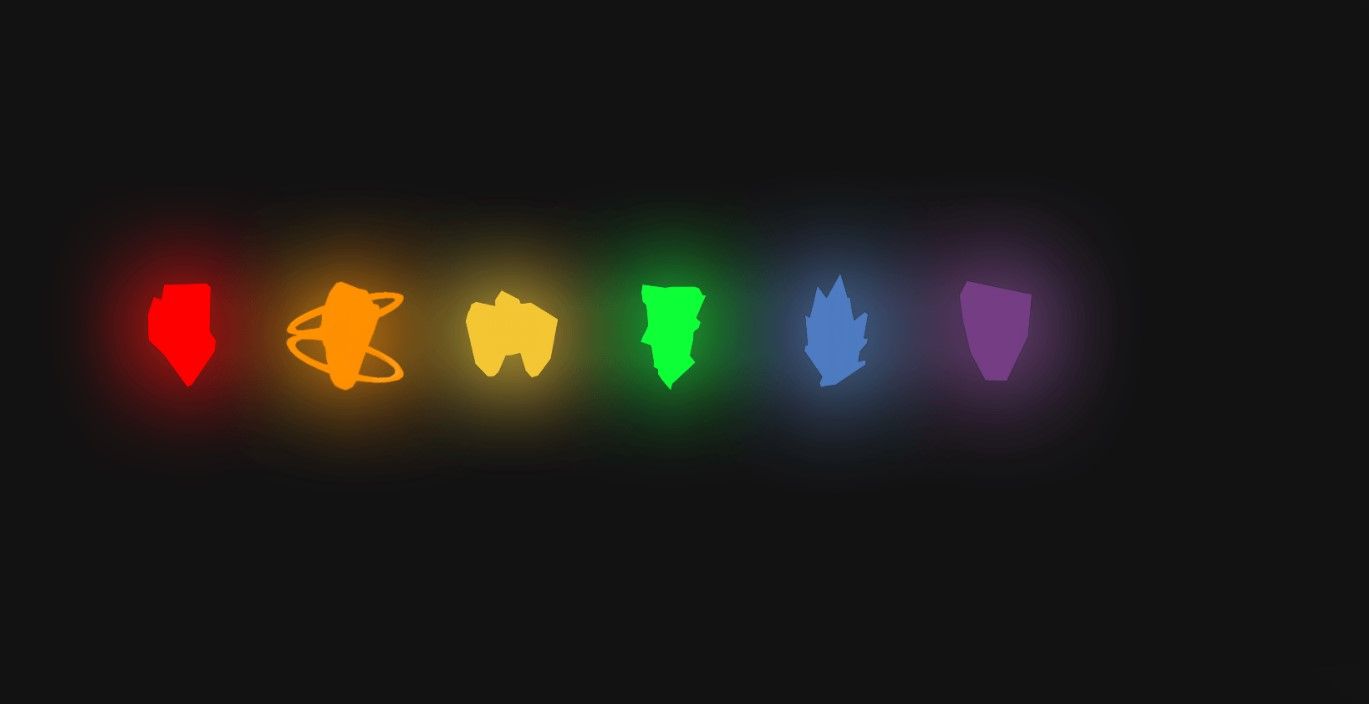
«Бинды второго плана» можно выставить на 6 ряд (буквы T, G, B, а также 5, F3, F4). Это дополнительная зона, на которую вы будете ставить бинды более второстепенные. На те клавиши, что находятся правее можно не обращать внимание или же поставить бинды, которые будете нажимать пару раз за игру.
На клавишах быстрого доступа должны стоять следующие настройки:
- Способности героев;
- Предметы;
- Действия, связанные с курьером;
- Действия юнитов, за исключением выбрать всех юнитов (это по желанию);
- Ключевые подконтрольные группы;
- Голос команде и захват камеры.
Советуем попробовать настройки одного стримера 50 ранга, известного как stariy_bog.
Все важные бинды, как видите, выставлены на бинды быстрого доступа. Так проще играть и скиллы нажимаются легче. Далее переходим к расширенным настройкам, тут биндить все ни к чему, так как ряд опций бесполезен.
Из ключевых выделю следующие:
- Изучить способность «U»;
- Укрепить постройки «J»;
- Сканирование территории «K».
Остальное оставить по дефолту, либо не биндить, чтобы не было лишнего.
Из вкладки Прочее стоит включить следующее:
- «Расширенное быстрое/автоматическое применение»;
- «Быстрое применение нажатием клавиши»;
- Автоатака – лучше оставить стандартную, хотя бы неопытным игрокам;
- «Умное применение на себя»;
- «Применение на себя двойным нажатием».
Переходим в расширенные настройки.
Остановка телепортации отдельной клавишей – очень полезная настройка как для новичков, так и для опытных ребят, потому что миссклики со всеми случаются.
Ставим «Автоповтор нажатий клавиш правой кнопки мыши».
Прокрутка по краю экрана – советуем ставить обязательно, даже если играете через захват камеры. Далее настройки камеры адаптируйте под себя. Чтобы не искать цвет героя на карте и всегда было видно, лучше поставить настройки «инвертировать нажатие Alt» и «на мини-карте при нажатии клавиши Alt». Для новеньких ребят рекомендуем поставить побольше размер иконок героев, чтобы не умирать по невнимательности и всегда видеть передвижение оппонента. Остальное по вашему усмотрению!
Зачем убирать заставку
Пользователи стремятся избавиться от заставки в Доте 2, потому что она потребляет лишние ресурсы. Устранив преролл, игра будет загружаться значительно быстрее (особенно заметно это будет на слабеньких компьютерах). Также начальная заставка влияет на моральную составляющую геймера и уровень его концентрации. Просматривать видеоролик с одинаковым содержанием по нескольку тысяч раз не хочется никому. В результате, заходя в игру, заставка у пользователя ассоциируется с чем-то неприятным. Соответственно, падает дух, ухудшается эмоциональное состояние, теряется концентрация, что является самой частой причиной поражений.
Настройки Дота 2 от ПРО игроков

Рассмотрим настройки бывшего игрока Virtus.pro и Evil Geniuses — RAMZES666.
У него классическая раскладка способностей, еще из первой доты, то есть:
Настройки Богдана Iceberg Василенко:

Как видите, у всех настройки немного отличаются и вам нужно найти то, что будет удобно именно вам.
Зачем нужна умная атака?
Не самая полезная функция в Dota 2, немногие игроки ей пользуются. Если простыми словами, то эта функция работает следующим образом: когда в область курсора попадает несколько крипов или героев, то ваш персонаж будет бить того кто находится ближе к курсору.
Что такое автоповтор нажатия правой кнопки мыши?
Это означает, что вам не нужно много раз нажимать на правую кнопку мыши, достаточно просто зажать ее и водить ей по экрану. Будет эффект как от многоповторного нажатия на мышку.
Как применять микроконтроль?
Чтобы достичь уровня игры у вас каждая команда должна быть забинжена на определенную кнопку. Важно забиндить подконтрольные группы на второстепенных юнитов, чтобы более ловко ими управлять, если вы играете или хотите научиться играть на следующих героев: Chen, Meepo, Broodmother, Beastmaster, Brewmaster, Arc Warden.
Как освободить больше пространства для обзора?
Поместить мини-карту в левый нижний угол и через настройки камеры сделать ее максимально высоко, чтобы был больше обзор.

Dota 2 занимает лидирующие позиции по количеству игроков во многих чартах. Популярность игры обусловлена совокупностью сразу нескольких факторов: захватывающий геймплей, удобное управление, доступность. Единственный недостаток этого чуда игровой индустрии — требовательность к “железу”. На слабеньких компьютерах время полной загрузки достигает 3-5 минут, что большинству пользователей не нравится. По этому поводу в интернете появляется куча гайдов, рассказывающих о повышении производительности в Dota 2. В статье будет в деталях рассмотрено, как убрать заставку в Доте (наиболее популярный способ буста FPS).
Настройка интерфейса

В этом гайде мы опишем как изменить интерфейс в Dota 2 и подстроить его под себя. Для начала вам нужно убедиться, что у вас включена консоль. Как это сделать описано здесь.
Изменение полосок HP:


-Мгновенное снижение хп при получении повреждений (вместо медленного сползания) dota_health_hurt_threshold «99999»dota_health_hurt_decay_time_max «0»dota_health_hurt_decay_time_min «0»dota_health_hurt_delay «0»dota_pain_decay «0»dota_pain_factor «0»dota_pain_fade_rate «0»dota_pain_multiplier «0»
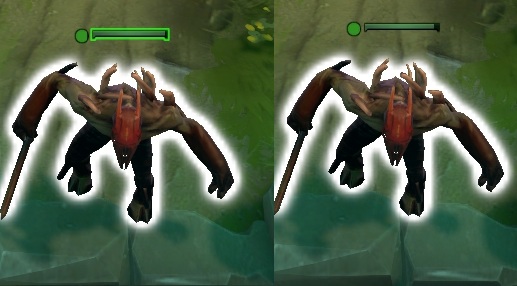

-Показать range dota_range_display «0»Дагер 1200Смоук 1050Товер 700

-Меню изучения скилов при зажатой клавишеУ многих в autoexec.exe вписаны , или просто стоят в настройках Dota 2bind «Y» «dota_learn_stats» /Upgrade stats ( + )bind «T» «dota_ability_learn_mode» /Ability learn ( Выучить абилку)
Но можно сделать так, что позволяет при зажатом capslock выучить абилки и статы (capslock нажимаете — меню изучения скилов открыто / capslock отжимаете — меню закрывается)bind «T» «dota_learn_stats»bind «capslock» «+sixense_stat_point_mode»
Параметры запуска Dota 2
Эти параметры необходимо устанавливать в Steam — до запуска самой игры.
- Кликните по значку игры правой кнопкой мыши и выберите «Свойства»
- Нажмите на «Общее» и «Установить параметры запуска»
- В появившейся строке вписываем нужные параметры через пробел
Команды
- -high — высокий приоритет CPU
- -map dota — предварительно загружает карту «Доты» во время запуска игры
- -novid — отключает вступительный ролик
- -fullscreen — устанавливает полноэкранный режим (оконный режим и уменьшенное разрешение лишь усилят нагрузку и сократят FPS)
- -dxlevel 81, -dx9, -dx10, -dx11, -vulkan, -gl, -d3d — запуск на DX 8.1, DX 9, DX 10, DX 11, Vulkan, Open GL и D3D
- -autoconfig — все игровые настройки сбросятся до рекомендуемых для вашего устройства
- +dota_embers 0 — убирает анимацию в главном меню
- +fps_max # — снимает ограничение на FPS (240 по умолчанию)
Лучшие мидлейнеры патча 7.29На них вы точно сможете тащить zxc.
Как отобразить FPS в «Доте»
Чтобы посмотреть, сколько у вас FPS, необходимо перейти в настройки в главном меню игры.
- Перейдите на вкладку «Настройки»
- Нажмите на «Расширенные Настройки»
- Справа вы найдете раздел «Прочее»
- Нажмите на параметр «Отображать информацию о сети»
После этих действий FPS будет отображаться в правом верхнем углу экрана.
Фон главного меню «Доты»
После выхода каждого обновления Valve обновляет. Например, в патче 7.29 в Dota 2 добавили новую героиню Dawnbreaker, анимированная версия которой теперь красуется в главном меню игры, что очень сильно нагружает ПК. Для того, чтобы убрать фон, выполните следующие действия.
- Кликните по значку игры правой кнопкой мыши и выберите «Свойства»
- Зайдите на вкладку «Локальные файлы» и нажмите «Обзор»
- Далее в открывшемся окне нажмите на папку «game»
- Затем перейдите в «dota» — «maps» — «scenes» — «dashboard_background»
- В последней папке будет лежать единственный файл, который необходимо перенести в любое другое место (советуем создать отдельную папку на диске, чтобы его не потерять)
- Для того, чтобы вернуть фон, верните исходный файл в папку «dashboard_background»
Гайд на Dawnbreaker в Dota 2. На какой позиции играть, сборки, контрпикиДля тех, кто не хочет ждать усиления героя.
Настройка параметров электропитания ПК
На многих компьютерах и ноутбуках стоит стандартное значение параметров электропитания, а потому его нужно изменить.
Для этого зайдите в Пуск — Панель управления — Оборудование и звук — Электропитание — Параметры электропитания. Затем необходимо выбрать режим «Высокая производительность» вместо «Экономии энергии» или «Сбалансированного».
Настройки Dota 2
Кликните на шестеренку в верхнем левом углу и перейдите на вкладку «Графика». Здесь необходимо свести все графические настройки на минимум, а «Качество обработки экрана» поставить на 70%. Финальный вариант может выглядеть вот так.
Меняем фон доты на свой собственный

Теперь поменять фон для обычного юзера, который не хочет копаться в файлах и качать дополнительные программы невозможно. Чуть позже мб запилю способ для тех, кому не впадлу будет с файлами и прогой ебтся.
Прошлый способ:Идем в D:steamsteamappscommondota 2 betagamedotapanoramaideos и ищем файл «ti10_background.webm», удаляем его, качаем любую картинку в нормальном качестве и разрешении, конвертируем её в gif, вставляем уже гифку в эту же папку, меняем название на «ti10_background.webm».
Вот так оно выглядит:
Если у вас не отображается картина, то нужно поставить в настройках видео галочку:
Автозагрузка
После запуска ПК нажмите комбинацию клавиш Ctrl + Alt + Delete и перейдите на вкладку «Автозагрузка». Уберите лишние приложения, которые загружают ваш процессор. Лучше оставить самое нужное, либо только основные приложения: диспетчер задач, проводник и браузер. То же самое необходимо сделать во вкладке «Процессы». Закройте лишние приложения, которые потребляют много ресурсов.
Настройка меню, геймплея и миникарты
Если вас не устраивают стандартные настройки клиента Dota 2, то этот гайд придется вам по душе. Мы опишем большое количество консольных команд, которые позволят подстроить под себя меню, миникарту и сделать геймплей удобнее.
Использование приведенных ниже команд Большинство решений представляют собой команды, которые нужно будет ввести в консоль, либо добавить в файл autoexec.cfg, если вы не хотите вводить эти команды после каждого перезапуска DotA2. В консоль команды вводятся без кавычек. В конфиг команды вводятся с кавычками.
Информация о autoexec.cfg и его значении autoexec.cfg является конфигурационным файлом, в котором вы размещаете свои настройки в виде переменных. Данный файл подгружается сразу после включения вами игры, что позволяет не вводить переменные в консоль каждый раз.
Создание autoexec.cfg Файл autoexec.cfg открывается любым текстовым редактором. 1. Откройте папку «Steamsteamappscommondota 2 betadotacfg». 1. Создайте новый текстовый файл (Расширения файлов должны быть включены). 2. Переименуйте «Новый текстовый документ.txt» в «autoexec.cfg».
-Отключить анимацию Добавляем в ваш «autoexec.cfg» команду dota_embers «0» либо добавляем в «Set launch options» (установить параметры запуска) команду +dota_embers 0
-Уменьшить масштаб веб-страниц dota_html_zoom_override «0» Значение подберите удобное для себя , команда воспринимает отрицательные числа.
-Кнопка меню bind «КЛАВИША» «gameui_activate»
-Показывает кол-во апм у игроков dota_apm
Рекомендованные настройки для слабых компьютеров: • dota_cheap_water 1 • cl_globallight_shadow_mode 0 • r_deferred_height_fog 0 • r_deferred_simple_light 1 • r_screenspace_aa 0 • r_ssao 0 • mat_vsync 0 • gpu_level 0 • cpu_level 0

-Изменить цвета иконок на миникарте Противники: dota_enemy_color_r «» (Default «1» Min/Max «0-255») dota_enemy_color_g «» (Default «0» Min/Max «0-255») dota_enemy_color_b «» (Default «0» Min/Max «0-255»)
Союзники: dota_friendly_color_r «» (Default «0» Min/Max «0-255») dota_friendly_color_g «» (Default «1» Min/Max «0-255») dota_friendly_color_b «» (Default «0» Min/Max «0-255»)
Нейтралы: dota_neutral_color_r «» (Default «0» Min/Max «0-255») dota_neutral_color_g «» (Default «1» Min/Max «0-255») dota_neutral_color_b «» (Default «0» Min/Max «0-255»)
r g b цвет 0 0 0 черный 0 0 1 синий 0 1 1 голубой 1 1 1 белый 1 1 0 желтый 1 0 0 красный 0 1 0 зелеый 1 0 1 розовый


Как изменить содержимое текста в меню
В главном меню Dota 2 можно изменить практически любые надписи и текст. О том, как это сделать, читайте в данном руководстве.
Как изменить текст в меню Dota 2.
1. Найдите папку с игрой или пройдите по пути: C:Program Files (x86)Steamsteamappscommondota 2 betagamedotapanoramalocalization (игры Steam могут храниться в другом месте, можно воспользоваться поиском «steamapps»)
2. В папке localization откройте текстовый файл «dota_russian» (если у вас стоит русская версия игры)
3. В этом файле вы увидите надписи, которые есть в меню Dota 2. Изменяя их в файле, вы меняете их в игре.
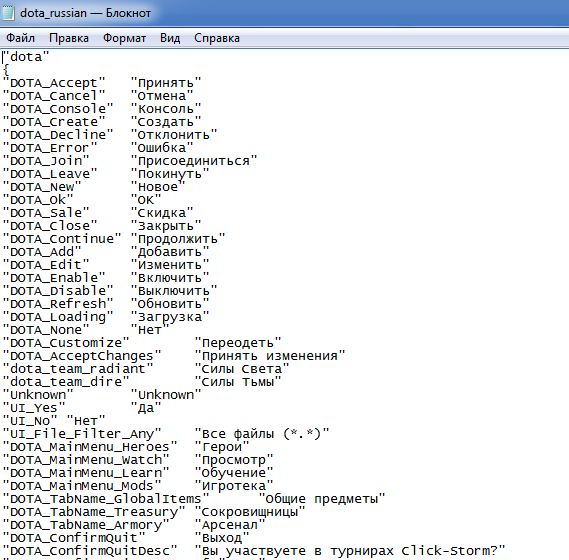
4. После изменения сохраните файл «dota_russian», закройте его и запускайте игру.





